Hva skal jeg gjøre når iPhone Mikrofon ikke fungerer

Lider du noen problemer med iPhone-mikrofonen ikke fungerer? Dine venner, for eksempel, sa at de ikke kan høre stemmen din under telefonsamtale eller FaceTime-anrop. Siri kan ikke oppdage stemme tilbakemelding når det virker. På denne tiden slutter iPhone mikrofonen til å fungere, eller fungerer ikke som den skal. I stedet for å be om hjelp ved salg etter service, skal vi vise deg noen løsninger for å løse dette problemet alene. Følg våre guider, du kan spare mye tid og fikse iPhone-mikrofonen om noen få sekunder. Videre deler vi noen tips om hvordan du bruker iPhone-mikrofonen korrekt.
1. Test iPhone mikrofon
Når iPhone mikrofonen slutter å fungere, er det første å teste dem. IPhone har i hovedsak tre mikrofoner, frontmikrofonen, bakmikrofonen og bunnmikrofonen. De har alle forskjellige bruksområder. Frontmikrofonen er for telefonsamtaler. Den bakre mikrofonen fungerer når du spiller inn video lyd. Bunnmikrofonen er for høyttalertelefonsamtaler og taleopptak.
For å finne ut om det er noe problem med mikrofonen, kan du bruke forskjellige applikasjoner. Åpne Kamera-appen og ta opp to videoklipp, en med frontkameraet og den andre med det bakre kameraet. Avspill videoklippene for å kontrollere den tilhørende mikrofonen. For å teste bunnmikrofonen, ta opp et nytt notat ved hjelp av Stemme-appen.
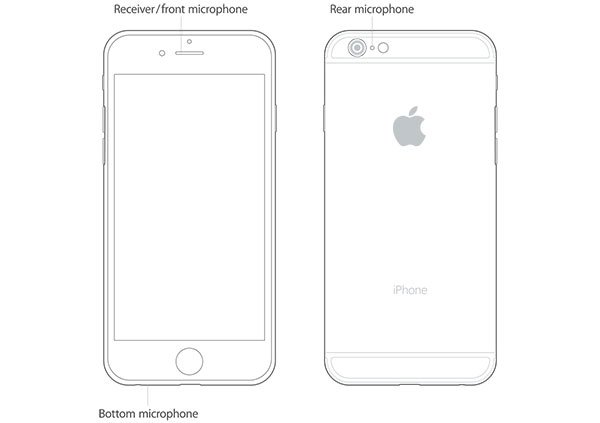
2. Rengjør iPhone mikrofon
Når du finner ut at en av iPhone-mikrofonen ikke fungerer under testingen, kan lint og støv være ansvarlig for det. Du kan rense iPhone mikrofon jack med en ny tannbørste. Husk at alle aktiviteter skal være forsiktig og sakte. Eller du kan prøve trykkluft. For å forhindre skade på mikrofonene, bør du spray forsiktig og langt unna komponentene.
Etter rengjøring kan du teste iPhone mikrofoner igjen. Hvis problemer fortsatt er her, gå videre til neste del.

3. Ultimate løsning: Tipard iOS System Recovery
Tipard iOS System Recovery er et profesjonelt program for å fikse iPhone-mikrofonen som ikke fungerer. Det kan diagnostisere iPhone-programvare og rette det med på klikk. I motsetning til andre tredjeparts iPhone-gjenopprettingsverktøy, vil denne iOS System Recovery ikke ødelegge personlige data som er lagret på iPhone. Så, du kan bruke den til å fikse iPhone uten bekymringer.
Hvordan fikse iPhone mikrofon ikke fungerer problemer
Last ned og installer denne programvaren
Tipard iOS System Recovery er et skrivebordsprogram og tilbyr Windows-versjon og Mac-versjon. Du kan laste ned og installere den tilsvarende versjonen basert på operativsystemet.
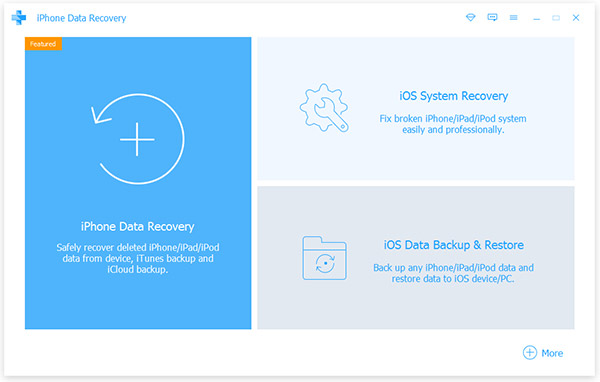
Koble til iPhone
Koble iPhone til PC med original USB-ledning. Du kan finne ledningen på iPhone-ladingen. Deretter starter denne iOS System Recovery, den registrerer telefonen automatisk.
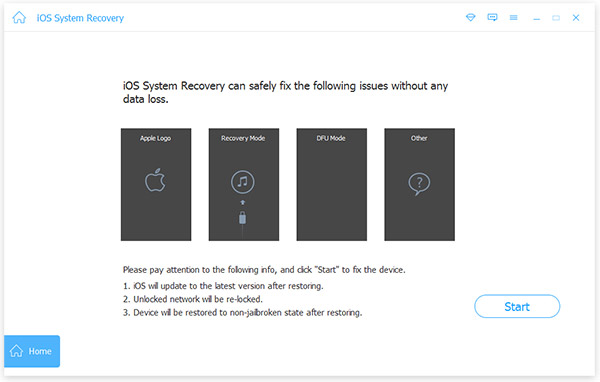
Skann og diagnostiser
På grensesnittet, klikk på "Start" -knappen for å begynne å skanne iPhone og finn ut hvorfor Grunnmikrofonen slutter å fungere.
Dette gjenopprettingsverktøyet vil vise deg de grunnleggende konfigurasjonene for iPhone. Sjekk dem og kontroller at alle er riktige.
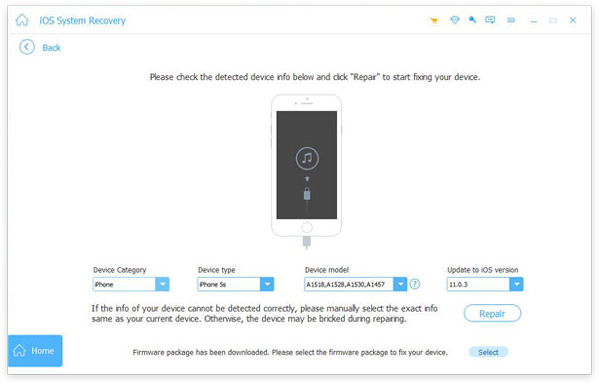
Begynn å reparere
Endelig, klikk på "Reparer" -knappen, iOS System Recovery vil gjøre jobben sin så snart som mulig.
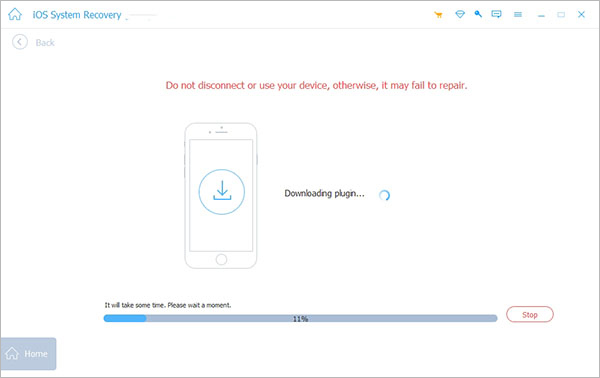
Noen få sekunder senere kan du bruke iPhone som vanlig.
4. Reparer iPhone mikrofon uten tredjeparts verktøy
Uten tredjeparts iPhone-diagnostiseringsverktøy er vi ikke sikre på hvilke faktorer som forårsaket at iPhone-mikrofonen ikke virker. Men du kan prøve løsningene under en etter en.
Løsning 1: Programvareoppdatering
Trinn 1: Åpne appen "Innstillinger" og gå til "Generelt" -> "Programvareoppdatering".
Trinn 2: Sjekk den tilgjengelige iOS-oppdateringen umiddelbart.
Trinn 3: Følg instruksjonene på skjermen for å laste ned og installere programvareoppdateringen til iPhone.
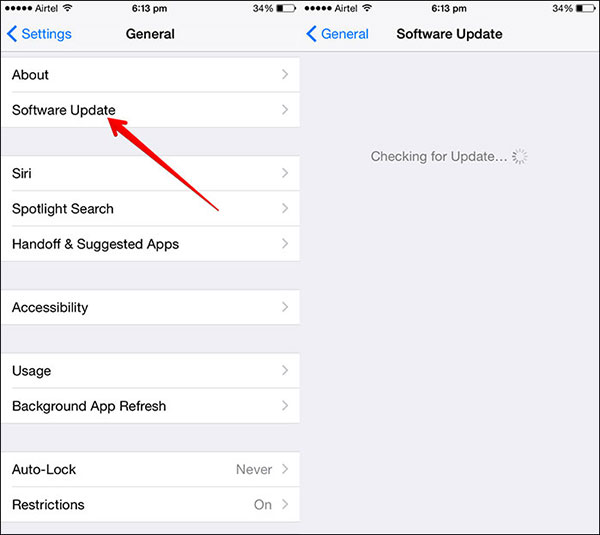
Løsning 2: Støyreduksjon
Trinn 1: Gå til "Settings" -appen og klikk på alternativet "Generelt".
Trinn 2: Åpne skjermbildet "Tilgjengelighet" og veksle "Støyredannelse" PÅ.
Trinn 3: Trykk og hold «Sleep / Wake» -knappen på høyre side for å vekke strømmen. Deretter slår du av iPhone.
Trinn 4: Vent i noen sekunder. Hold nede "Sleep / Wake" -knappen igjen for å fikse problemene for iPhone Mikrofonen virker ikke.
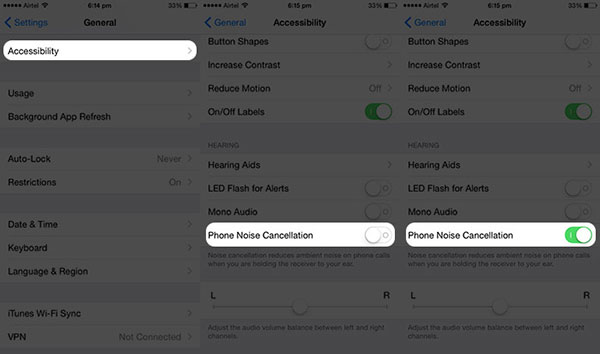
Løsning 3: Tilbakestill fabrikk
Trinn 1: Start "Innstillinger" -appen fra iPhone-startskjermbildet.
Trinn 2: Naviger til "Generelt" -> "Tilbakestill" og velg "Tilbakestill alle innstillinger" fra listen.
Trinn 3: Les meldingen på bekreftelsesdialog nøye og trykk på "Tilbakestill" for å slette alle personlige innstillinger fra iPhone.
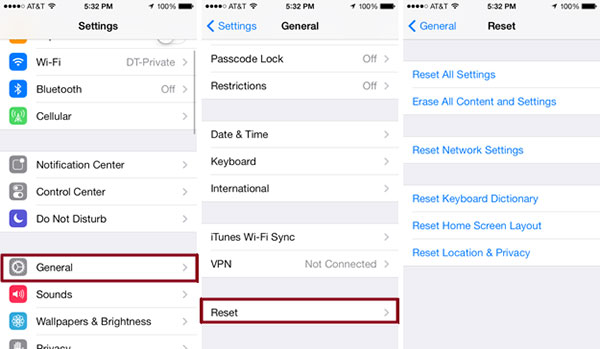
Løsning 4: Slett forstyrrende apper
Enkelte apper bruker standardmikrofonen til iPhone, men det kan være i konflikt med andre apper eller iOS. Så, slette de nylig installerte appene kunne løse problemet umiddelbart.
Trinn 1: Trykk og hold nede en app til du bytter til redigeringsmodus.
Trinn 2: Trykk på "slett" -knappen på appikonet og velg "Slett" i bekreftelsesdialogen.
Trinn 3: Gjenta trinnene ovenfor for å slette andre lovende apps.
5. Bruk iPhone-mikrofonen korrekt
Som jeg sa før, åpner mange apper og slår på iPhone-mikrofonen som standard. Det kan ikke bare produsere mikrofonproblemer, men kan også utgjøre en trussel mot personvernet. Heldigvis lar Apple deg begrense apper med iPhone-mikrofon på iOS 6 og senere.
Trinn 1: Kjør "Innstillinger" -appen og gå til skjermbildet "Personvern".
Trinn 2: Trykk på "Mikrofon" alternativet for å åpne detaljskjermbildet.
Trinn 3: Da vil alle programmer som bruker iPhone-mikrofonen, vises på skjermen.
Trinn 4: Du kan kontrollere og kontrollere tilgangen til mikrofonen ved å bytte bryteren.
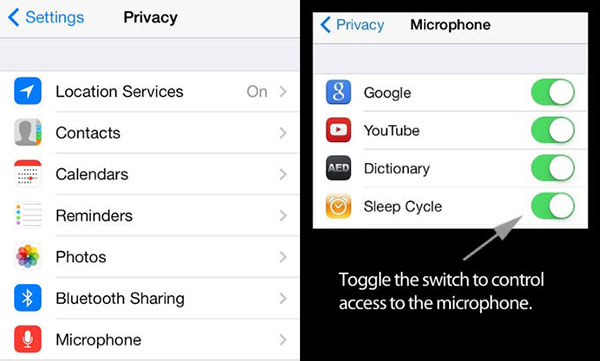
konklusjonen
Mikrofonen er en av de viktigste komponentene på iPhone. Kan du forestille deg at sjefen din, din klient eller dine venner ikke kan høre stemmen din på samtaler? Det kan føre til alvorlige problemer. iPhone mikrofon som ikke virker, er et relativt vanlig problem på både nye og gamle modeller. I denne artikkelen har vi vist deg grundige metoder for å fikse iPhone-mikrofonen. For det første må du teste mikrofonene dine for å oppdage de virkelige problemene. Og så kan du bruke Tipard iOS System Recovery til å fikse det med ett klikk. Til slutt viste vi deg også hvordan du bruker iPhone-mikrofonen på en sikker måte. I et ord, med våre guider, kan du nyte din iPhone jevnt.







